 Primeira página > Tutorial de software > Mostrar ou ocultar a imagem de fundo da tela de bloqueio na tela de login
Primeira página > Tutorial de software > Mostrar ou ocultar a imagem de fundo da tela de bloqueio na tela de login
Mostrar ou ocultar a imagem de fundo da tela de bloqueio na tela de login
Por padrão, a imagem de fundo da tela de bloqueio é mostrada na tela de login quando você sai da tela de bloqueio. Se não quiser que seja exibido, você pode ocultar a imagem de fundo. Este é um guia sobre como ativar ou desativar a imagem de plano de fundo da tela de login para todos os usuários no Windows 10.
Como mostrar ou ocultar a imagem de fundo da tela de bloqueio na tela de login:
- Opção 1: ativar ou desativar a imagem de fundo de login em Configurações
- Opção 2: ocultar ou mostrar a imagem de fundo do login por meio do Editor do Registro
Como ativar ou desativar a imagem de fundo da tela de bloqueio na tela de login
Se você atualizou seu computador para a atualização de aniversário mais recente, siga estas etapas para ativar ou desativar a imagem de fundo da tela de bloqueio na tela de login. É a maneira mais fácil de fazer isso.
Etapa 1: abra o aplicativo Configurações e clique no ícone Personalização.
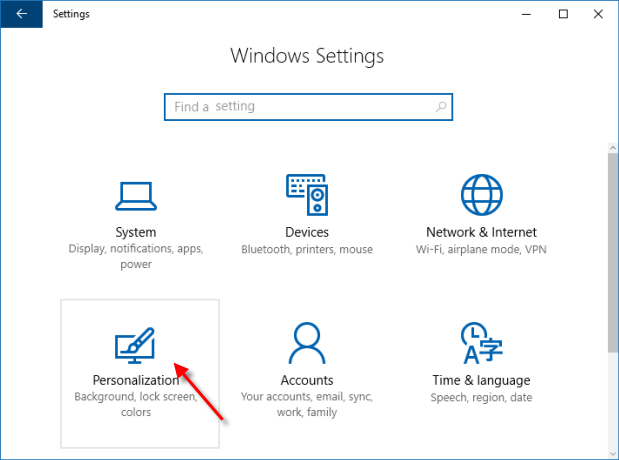
Etapa 2: clique na guia Tela de bloqueio no lado esquerdo. No lado direito, role para baixo até a opção Mostrar imagem de fundo da tela de bloqueio na tela de login, ative ou desative conforme desejar.
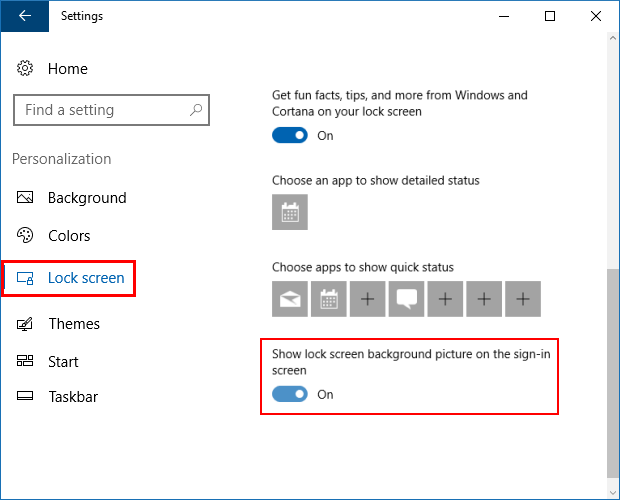
Etapa 3: Pressione Tecla L do Windows para bloquear seu PC e verificar. Você não precisa reiniciar o computador.
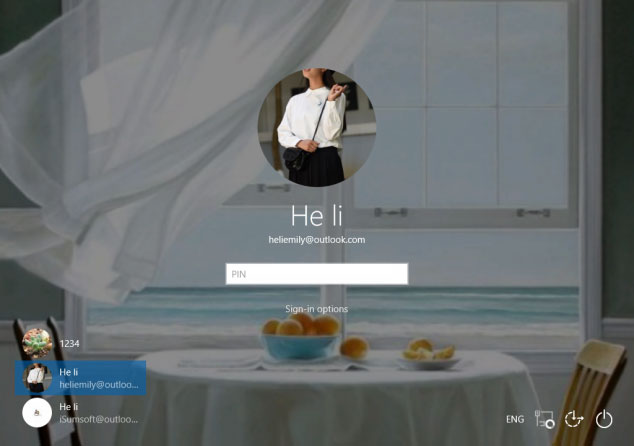
Etapa 2: Quando o Editor do Registro abrir, vá para o seguinte caminho:
HKEY_LOCAL_MACHINE\SOFTWARE\Policies\Microsoft\Windows\System
Etapa 3: clique com o botão direito na pasta do Windows e clique em Novo > Chave. Nomeie esta nova chave como Sistema. No painel direito de Sistema, selecione Novo > Valor DWORD (32 bits). Nomeie-o com DisableLogonBackgroundImage.
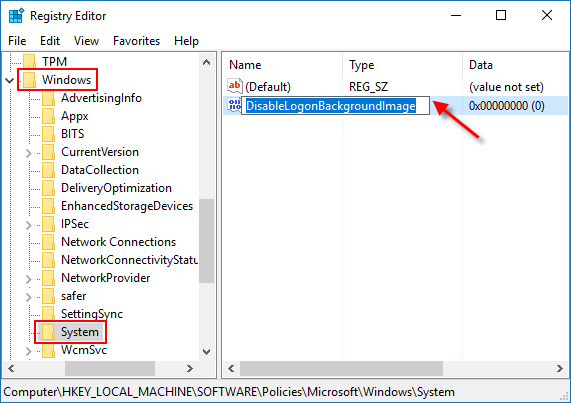
Etapa 4: clique duas vezes nesse novo valor e altere os Dados do valor para 0 ou deixe-o em branco. Em seguida, clique em OK.
0 ou delete = ativar para mostrar a tela de plano de fundo de login
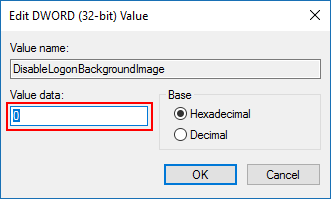
Dicas: se você quiser reverter essa alteração e ocultar a imagem de plano de fundo do login, volte para a chave DisableLogonBackgroundImage e altere o valor para 1.
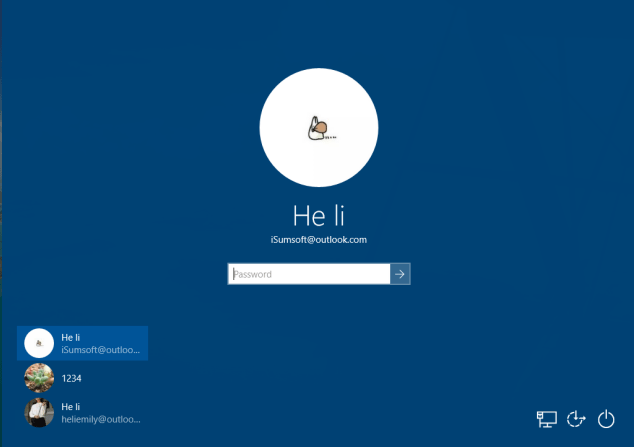
-
 Não é possível atualizar para o Windows 11? O conselho da Microsoft é “comprar um novo PC”Se você estiver usando qualquer versão do Windows diferente do Windows 11, então seu sistema já não é compatível (Windows XP, Vista, 7, 8.1) ou não se...Tutorial de software Publicado em 2024-11-06
Não é possível atualizar para o Windows 11? O conselho da Microsoft é “comprar um novo PC”Se você estiver usando qualquer versão do Windows diferente do Windows 11, então seu sistema já não é compatível (Windows XP, Vista, 7, 8.1) ou não se...Tutorial de software Publicado em 2024-11-06 -
 Como consertar aniversários que não aparecem no calendário do iPhoneCorreções básicas Forçar o encerramento e reiniciar o aplicativo: Isso dará ao aplicativo um novo começo e o recarregará totalmente no seu iPhone. Atu...Tutorial de software Publicado em 2024-11-06
Como consertar aniversários que não aparecem no calendário do iPhoneCorreções básicas Forçar o encerramento e reiniciar o aplicativo: Isso dará ao aplicativo um novo começo e o recarregará totalmente no seu iPhone. Atu...Tutorial de software Publicado em 2024-11-06 -
 Quatro maneiras principais de consertar o telefone Android que não aparece no MacCorreção 2: ativar o compartilhamento de arquivos no telefone Android Por padrão, quando você conecta um telefone Android a um PC ou Mac, o si...Tutorial de software Publicado em 2024-11-06
Quatro maneiras principais de consertar o telefone Android que não aparece no MacCorreção 2: ativar o compartilhamento de arquivos no telefone Android Por padrão, quando você conecta um telefone Android a um PC ou Mac, o si...Tutorial de software Publicado em 2024-11-06 -
 Warhammer 40000: Space Marine 2 FPS baixo/atraso/gagueiraDesde que Warhammer 40000: Space Marine 2 foi lançado, muitos jogadores relataram que encontraram o problema “Warhammer 40000: Space Marine 2 FPS baix...Tutorial de software Publicado em 2024-11-06
Warhammer 40000: Space Marine 2 FPS baixo/atraso/gagueiraDesde que Warhammer 40000: Space Marine 2 foi lançado, muitos jogadores relataram que encontraram o problema “Warhammer 40000: Space Marine 2 FPS baix...Tutorial de software Publicado em 2024-11-06 -
 Guia para consertar Enotria: atraso, gagueira e congelamento da última músicaEnotria: A Última Música já está disponível. Você pode obter este jogo e começar sua jornada no jogo. Porém, nem todos os jogadores conseguem ter expe...Tutorial de software Publicado em 2024-11-06
Guia para consertar Enotria: atraso, gagueira e congelamento da última músicaEnotria: A Última Música já está disponível. Você pode obter este jogo e começar sua jornada no jogo. Porém, nem todos os jogadores conseguem ter expe...Tutorial de software Publicado em 2024-11-06 -
 8 melhores dicas e truques para Samsung Galaxy Z Flip6Comprar um novo telefone e revisar seus recursos pode ser um processo emocionante. Porém, em tudo isso, é importante não esquecer o papel das dicas e ...Tutorial de software Publicado em 2024-11-05
8 melhores dicas e truques para Samsung Galaxy Z Flip6Comprar um novo telefone e revisar seus recursos pode ser um processo emocionante. Porém, em tudo isso, é importante não esquecer o papel das dicas e ...Tutorial de software Publicado em 2024-11-05 -
 Seu smartphone realmente precisa de um protetor de tela?Smartphones são caros – você não gostaria de gastar até US$ 1.000 ou mais e acabar com a tela arranhada. Muitas pessoas ainda compram protetores de t...Tutorial de software Publicado em 2024-11-05
Seu smartphone realmente precisa de um protetor de tela?Smartphones são caros – você não gostaria de gastar até US$ 1.000 ou mais e acabar com a tela arranhada. Muitas pessoas ainda compram protetores de t...Tutorial de software Publicado em 2024-11-05 -
 Como ativar ou desativar o Smart App Control no Windows 11Você já baixou um aplicativo que causou mais problemas do que valeu a pena? Todos nós já estivemos lá. Felizmente, o Windows 11 possui um recurso de s...Tutorial de software Publicado em 2024-11-05
Como ativar ou desativar o Smart App Control no Windows 11Você já baixou um aplicativo que causou mais problemas do que valeu a pena? Todos nós já estivemos lá. Felizmente, o Windows 11 possui um recurso de s...Tutorial de software Publicado em 2024-11-05 -
 Como consertar o Google Maps quando ele não está funcionandoO Google Maps costuma ser um companheiro de viagem confiável, mas falhas ocasionais podem nos deixar perdidos. Problemas como interrupções do servido...Tutorial de software Publicado em 2024-11-05
Como consertar o Google Maps quando ele não está funcionandoO Google Maps costuma ser um companheiro de viagem confiável, mas falhas ocasionais podem nos deixar perdidos. Problemas como interrupções do servido...Tutorial de software Publicado em 2024-11-05 -
 4 maneiras de desativar o Hyper-V no WindowsMétodo 1: usando o painel de controle O método mais simples para desabilitar o Hyper-V é usando o Painel de Controle. Repita as seguintes etapas: Etap...Tutorial de software Publicado em 2024-11-05
4 maneiras de desativar o Hyper-V no WindowsMétodo 1: usando o painel de controle O método mais simples para desabilitar o Hyper-V é usando o Painel de Controle. Repita as seguintes etapas: Etap...Tutorial de software Publicado em 2024-11-05 -
 3 maneiras de corrigir o alto uso de memória do Safari no MacCorreções básicas Fechar guias irrelevantes: Feche as guias que você não usa com frequência no Safari. Cada guia usa a RAM do seu Mac. Forçar parada ...Tutorial de software Publicado em 2024-11-05
3 maneiras de corrigir o alto uso de memória do Safari no MacCorreções básicas Fechar guias irrelevantes: Feche as guias que você não usa com frequência no Safari. Cada guia usa a RAM do seu Mac. Forçar parada ...Tutorial de software Publicado em 2024-11-05 -
 Corrigir um erro inesperado que ocorreu e o Roblox precisa ser encerradoSe você gosta de jogar, deve estar familiarizado com o Roblox. É uma plataforma de jogos muito popular. No entanto, às vezes você pode encontrar este ...Tutorial de software Publicado em 2024-11-05
Corrigir um erro inesperado que ocorreu e o Roblox precisa ser encerradoSe você gosta de jogar, deve estar familiarizado com o Roblox. É uma plataforma de jogos muito popular. No entanto, às vezes você pode encontrar este ...Tutorial de software Publicado em 2024-11-05 -
 5 maneiras ecológicas de aumentar o desempenho do seu PC antigo1. Limpe e reaplique pasta térmica Com o tempo, independentemente de você ter comprado um PC ou laptop pré-construído ou montado você mesmo, a p...Tutorial de software Publicado em 2024-11-05
5 maneiras ecológicas de aumentar o desempenho do seu PC antigo1. Limpe e reaplique pasta térmica Com o tempo, independentemente de você ter comprado um PC ou laptop pré-construído ou montado você mesmo, a p...Tutorial de software Publicado em 2024-11-05 -
 Como alterar a cor da barra de tarefas no Windows 11Alterar a cor da barra de tarefas é uma maneira simples, mas eficaz de adicionar seu toque à tela digital. Quer você seja minimalista ou fã de afirmaç...Tutorial de software Publicado em 2024-11-05
Como alterar a cor da barra de tarefas no Windows 11Alterar a cor da barra de tarefas é uma maneira simples, mas eficaz de adicionar seu toque à tela digital. Quer você seja minimalista ou fã de afirmaç...Tutorial de software Publicado em 2024-11-05 -
 Como desligar o som das mensagens enviadas no iPhone e AndroidNotificações e sons informam sobre novas mensagens, mas alguns sons, como o de quando você envia uma mensagem do seu telefone, podem ser desnecessário...Tutorial de software Publicado em 2024-11-05
Como desligar o som das mensagens enviadas no iPhone e AndroidNotificações e sons informam sobre novas mensagens, mas alguns sons, como o de quando você envia uma mensagem do seu telefone, podem ser desnecessário...Tutorial de software Publicado em 2024-11-05
Estude chinês
- 1 Como se diz “andar” em chinês? 走路 Pronúncia chinesa, 走路 aprendizagem chinesa
- 2 Como se diz “pegar um avião” em chinês? 坐飞机 Pronúncia chinesa, 坐飞机 aprendizagem chinesa
- 3 Como se diz “pegar um trem” em chinês? 坐火车 Pronúncia chinesa, 坐火车 aprendizagem chinesa
- 4 Como se diz “pegar um ônibus” em chinês? 坐车 Pronúncia chinesa, 坐车 aprendizagem chinesa
- 5 Como se diz dirigir em chinês? 开车 Pronúncia chinesa, 开车 aprendizagem chinesa
- 6 Como se diz nadar em chinês? 游泳 Pronúncia chinesa, 游泳 aprendizagem chinesa
- 7 Como se diz andar de bicicleta em chinês? 骑自行车 Pronúncia chinesa, 骑自行车 aprendizagem chinesa
- 8 Como você diz olá em chinês? 你好Pronúncia chinesa, 你好Aprendizagem chinesa
- 9 Como você agradece em chinês? 谢谢Pronúncia chinesa, 谢谢Aprendizagem chinesa
- 10 How to say goodbye in Chinese? 再见Chinese pronunciation, 再见Chinese learning
























